unity 2018 如何使用 Hinge Joint 做门窗
来源:网络收集 点击: 时间:2024-02-12首先,使用如图所示门游戏物体为例。该游戏物体的pivot在门轴处(如果不在,可以将门放入一个空游戏物体,调节父游戏物体到轴位置)。
 2/7
2/7给门添加rigidbody组件。其中constraints都不要勾选。use gravity可以不勾选。
 3/7
3/7接着给门添加Hinge Joint(同一个游戏物体),设置Anchor位置和Axis轴向。
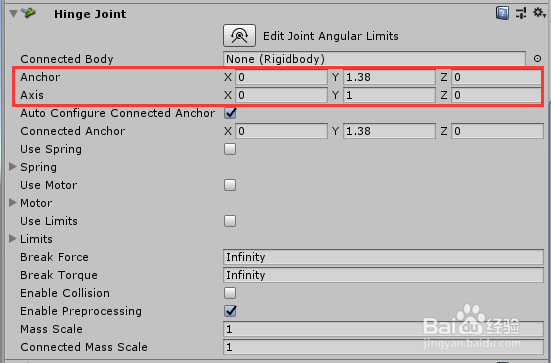 4/7
4/7如果要查看和调整Joint的角度限制,可以点击如图所示按钮。
 5/7
5/7如果看到如图的圆形,是因为没有加限制。可以根据需要勾选角度限制。
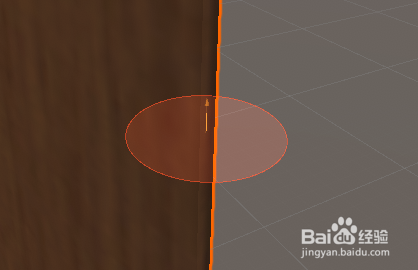 6/7
6/7另外,给门要加一个collider碰撞体,用于处理和其他碰撞体的碰撞反弹。
如果要使用角度限制,注意角度是按照Z轴方向计算的,而门可能不是朝着Z轴,需要自己算好角度(比如相差90°).
 7/7
7/7都设置好之后,运行场景如图所示,可以看到门绕轴开关的效果。
 总结1/1
总结1/11、首先,使用如图所示门游戏物体为例。该游戏物体的pivot在门轴处(如果不在,可以将门放入一个空游戏物体,调节父游戏物体到轴位置)。2、给门添加rigidbody组件。其中constraints都不要勾选。use gravity可以不勾选。3、接着给门添加Hinge Joint(同一个游戏物体),设置Anchor位置和Axis轴向。4、如果要查看和调整Joint的角度限制,可以点击如图所示按钮。5、如果看到如图的圆形,是因为没有加限制。可以根据需要勾选角度限制。6、另外,给门要加一个collider碰撞体,用于处理和其他碰撞体的碰撞反弹。如果要使用角度限制,注意角度是按照Z轴方向计算的,而门可能不是朝着Z轴,需要自己算好角度(比如相差90°).7、都设置好之后,运行场景如图所示,可以看到门绕轴开关的效果。
注意事项如果遇到问题,可以在下面提出疑问。
UNITY版权声明:
1、本文系转载,版权归原作者所有,旨在传递信息,不代表看本站的观点和立场。
2、本站仅提供信息发布平台,不承担相关法律责任。
3、若侵犯您的版权或隐私,请联系本站管理员删除。
4、文章链接:http://www.1haoku.cn/art_32732.html
 订阅
订阅